Comment installer et configurer phpmyadmin sur Debian 9/8

- 4400
- 1093
- Jade Muller
PhPMyAdmin est un outil open source largement utilisé pour l'administration de la base de données MySQL. Il fournit une interface utilisateur graphique facile à utiliser. Vous pouvez facilement créer, modifier, supprimer la base de données et les tables. Il permet également de gérer l'utilisateur et l'autorisation. Vous pouvez également configurer la réplication de la base de données à l'aide de phpmyadmin.
Ce tutoriel vous aide à installer et à configurer PhpmyAdmin sur un système Debian 9 (Stretch) ou Debian 8 (Jessie).
Étape 1 - Préreqités
Vous devez réaliser des suites:
Étape 2 - Installez phpmyadmin sur Debian
Tout d'abord, mettez à jour le cache du gestionnaire de packages APT sur votre système Debian pour que le système assureur ait la dernière version des packages.
Mise à jour Sudo apt-get
Maintenant, installez PhpMyAdmin en exécutant la commande suivante. Cela installera également automatiquement les dépendances requises.
sudo apt-get install phpmyadmin
La configuration du package demandera la configuration de base pour phpmyadmin. Le premier, vous devez sélectionner le serveur Web pour configurer. Ce tutoriel utilise le serveur Web Apache.
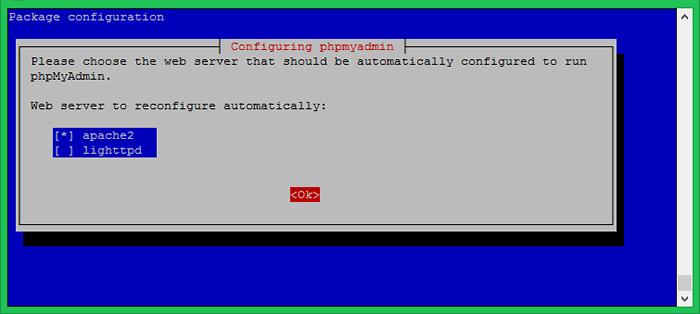
Pour cette option, cliquez sur OK.
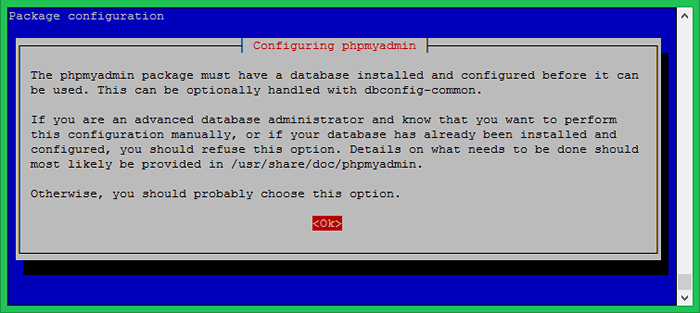
Sélectionnez maintenant oui pour cette option, laissez DBConfig-Common créer une base de données pour phpmyadmin.
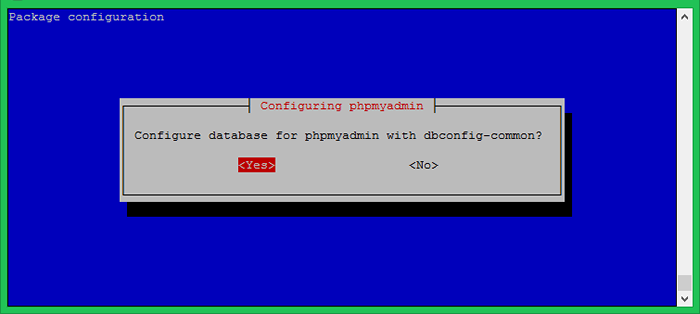
Définissez un mot de passe pour l'utilisateur et la base de données nouvellement créés pour PhpMyAdmin. Vous pouvez garder ce mot de passe de génération automatique déposé pour générer automatiquement.
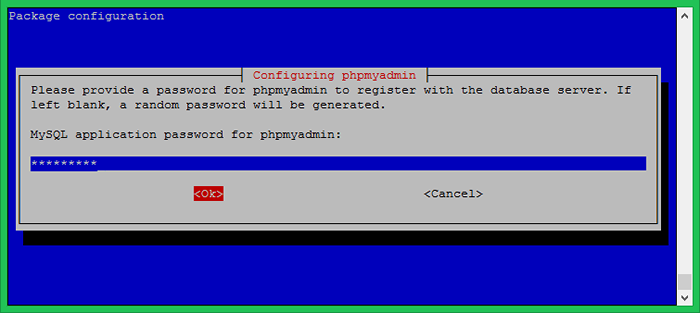
Entrez le mot de passe de l'utilisateur Root MySQL requis par l'installateur pour créer un nouvel utilisateur et une base de données.
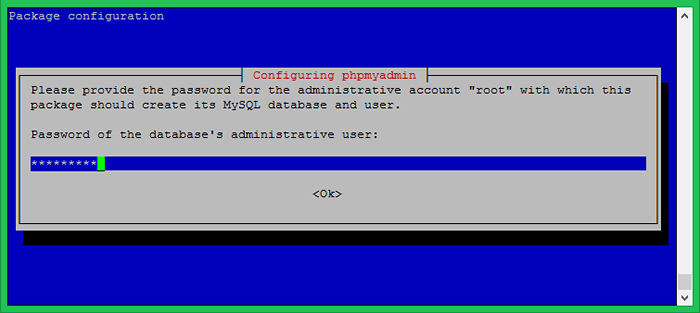
Étape 3 - Configurer Apache pour phpmyadmin
La configuration phpmyadmin est terminée maintenant. Juste pour s'assurer que phpmyadmin.Conf est créé sous / etc / apache2 / conf-compatiable / répertoire. Vous pouvez maintenant accéder à PhpMyAdmin en utilisant le nom d'hôte ou l'adresse IP du System.
Cela nécessite le nom d'utilisateur et le mot de passe MySQL pour se connecter à PhpMyAdmin.
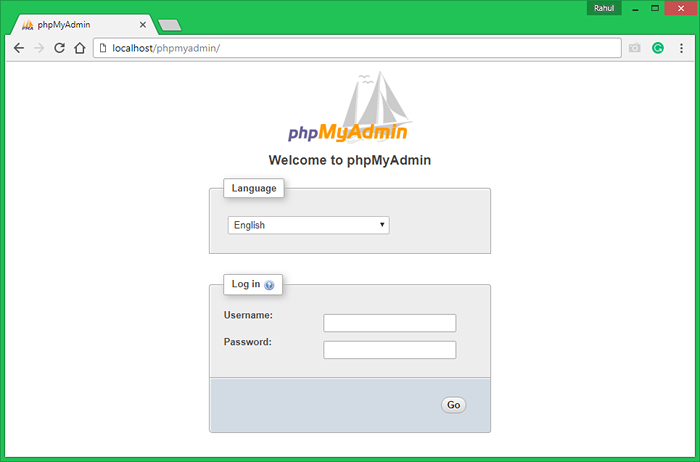
- « Comment changer le nom d'hôte (nom de l'ordinateur) sur Ubuntu & Debian
- Comment installer l'obturateur sur Ubuntu à partir de PPA officiel »

